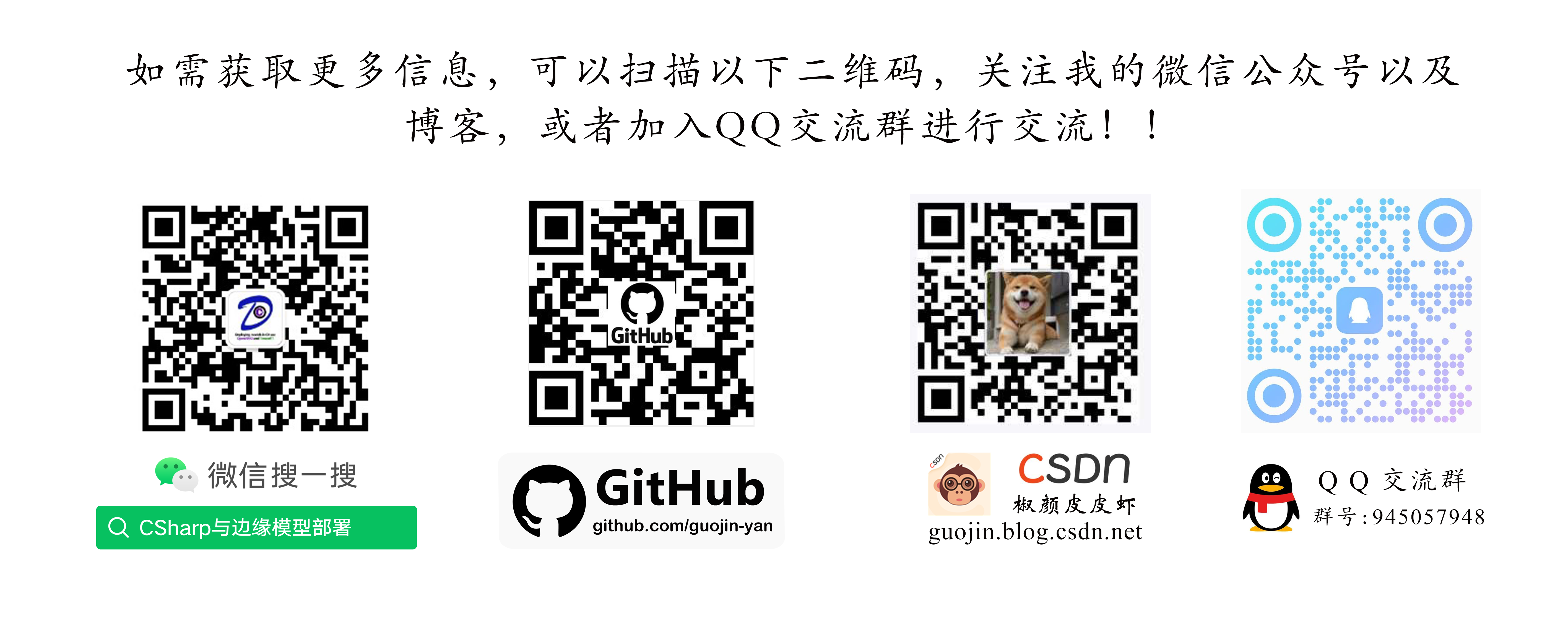- A+
1. 项目介绍
NVIDIA® TensorRT™ 是一款用于高性能深度学习推理的 SDK,包括深度学习推理优化器和运行时,可为推理应用程序提供低延迟和高吞吐量。基于 NVIDIA TensorRT 的应用程序在推理过程中的执行速度比纯 CPU 平台快 36 倍,使您能够优化在所有主要框架上训练的神经网络模型,以高精度校准低精度,并部署到超大规模数据中心、嵌入式平台或汽车产品平台。
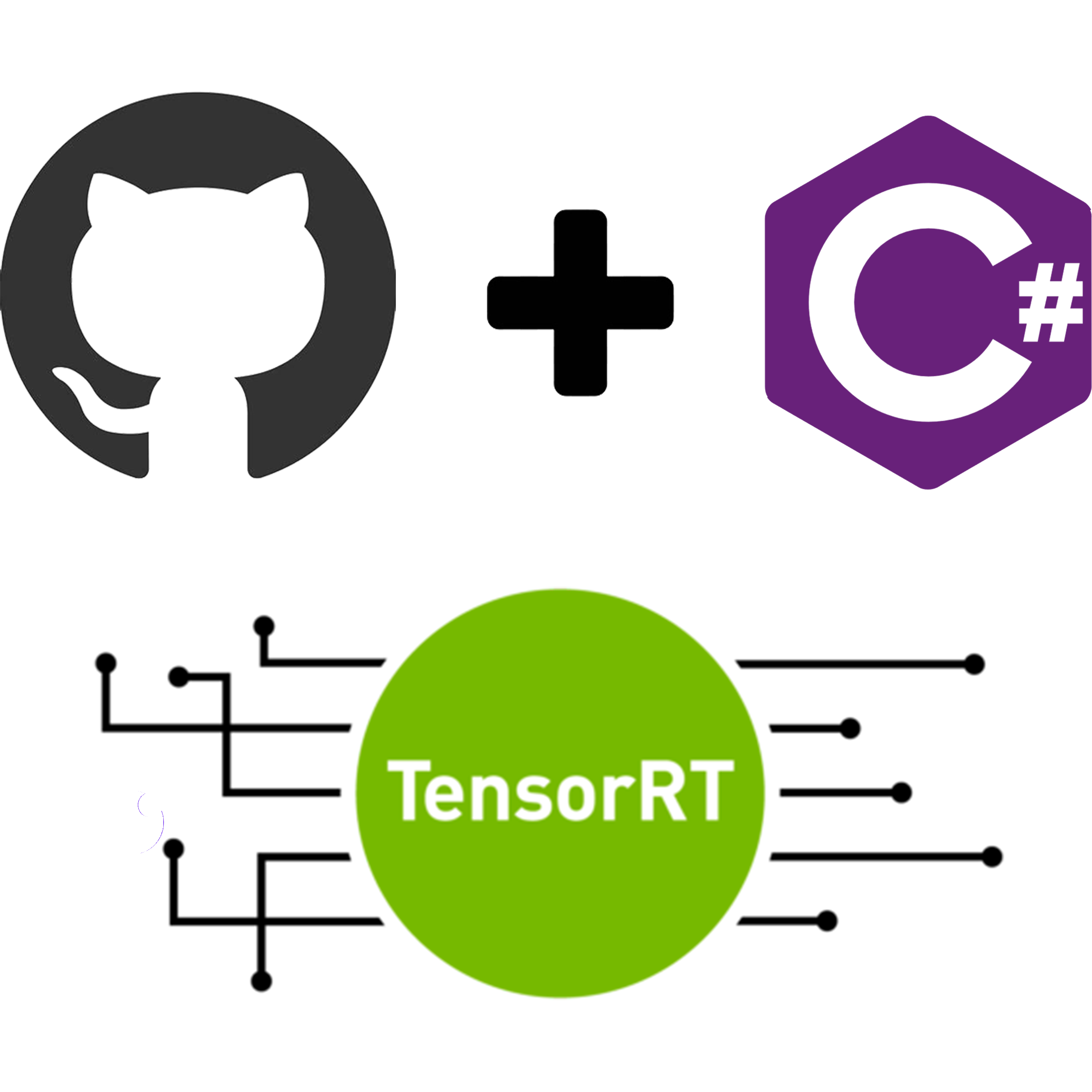
TensorRT 基于 NVIDIA CUDA® 并行编程模型构建,使您能够在 NVIDIA GPU 上使用量化、层和张量融合、内核调整等技术来优化推理。TensorRT 提供 INT8 使用量化感知训练和训练后量化和浮点 16 (FP16) 优化,用于部署深度学习推理应用程序,例如视频流、推荐、欺诈检测和自然语言处理。低精度推理可显著降低延迟,这是许多实时服务以及自主和嵌入式应用所必需的。TensorRT 与 PyTorch 和 TensorFlow 集成,因此只需一行代码即可实现 6 倍的推理速度。TensorRT 提供了一个 ONNX 解析器,因此您可以轻松地将 ONNX 模型从常用框架导入 TensorRT。它还与 ONNX 运行时集成,提供了一种以 ONNX 格式实现高性能推理的简单方法。
基于这些优势,TensorRT目前在深度模型部署应用越来越广泛。但是TensorRT目前只提供了C++与Python接口,对于跨语言使用十分不便。目前C#语言已经成为当前编程语言排行榜上前五的语言,也被广泛应用工业软件开发中。为了能够实现在C#中调用TensorRT部署深度学习模型,我们在之前的开发中开发了TensorRT C# API。虽然实现了该接口,但由于数据传输存在问题,当时开发的版本在应用时存在较大的问题。
基于此,我们开发了TensorRT C# API 2.0版本,该版本在开发时充分考虑了上一版本应用时出现的问题,并进行了改进。同时在本版本中,我们对接口进行了优化,使用起来更加简单,并同时提供了相关的应用案例,方便开发者进行使用。
- TensorRT C# API 项目源码:
https://github.com/guojin-yan/TensorRT-CSharp-API.git - TensorRT C# API 项目应用源码:
https://github.com/guojin-yan/TensorRT-CSharp-API-Samples.git 2. 接口介绍
下面简单介绍一下该项目封装的接口:
-
class Nvinfer
-
模型推理类: 该类主要是封装了转换后的接口,用户可以直接调用该类进行初始化推理引擎。
-
**public static void OnnxToEngine(string modelPath, int memorySize) **
- 模型转换接口:可以调用封装的TensorRT中的ONNX 解释器,对ONNX模型进行转换,并根据本机设备信息,编译本地模型,将模型转换为TensorRT 支持的engine格式。
- string modelPath: 本地ONNX模型地址,只支持ONNX格式,且ONNX模型必须为确定的输入输出,暂不支持动态输入。
- int memorySize: 模型转换时分配的内存大小
-
**public Nvinfer(string modelPath) **
- Nvinfer 初始化接口: 初始化Nvinfer类,主要初始化封装的推理引擎,该推理引擎中封装了比较重要的一些类和指针。
- string modelPath: engine模型路径。
-
**public Dims GetBindingDimensions(int index)/GetBindingDimensions(string nodeName) **
- 获取节点维度接口: 通过端口编号或者端口名称,获取绑定的端口的形状信息.
- int index: 绑定端口的编号
- string nodeName: 绑定端口的名称
- return Dims: 接口返回一个Dims结构体,该结构体包含了节点的维度大小以及每个维度的具体大小。
-
public void LoadInferenceData(string nodeName, float[] data)/LoadInferenceData(int nodeIndex, float[] data)
- 加载待推理数据接口: 通过端口编号或者端口名称,将处理好的带推理数据加载到推理通道上。
- string nodeName: 待加载推理数据端口的名称。
- **int nodeIndex: **待加载推理数据端口的编号。
- float[] data: 处理好的待推理数据,由于目前使用的推理数据多为float类型,因此此处目前只做了该类型接口。
-
public void infer()
- 模型推理接口: 调用推理接口,对加载到推理通道的数据进行推理。
-
public float[] GetInferenceResult(string nodeName)/GetInferenceResult(int nodeIndex)
- 获取推理结果: 通过端口编号或者端口名称,读取推理好的结果数据。
- string nodeName: 推理结果数据端口的名称。
- **int nodeIndex: **推理结果数据端口的编号。
- return float[]: 返回值为指定节点的推理结果数据。
3. 安装流程
下面演示一下安装方式,下文所有演示都是基于以下环境进行配置的:
-
操作系统:Windows 11
-
编译平台:Visual Studio 2022
-
显卡型号:RTX 2060
-
CUDA型号:12.2
-
Cudnn:8.9.3
-
TensorRT:8.6.1.6
对于CUDA以及Cudnn的安装此处不再作过多演示,大家可以自行安装。
3.1 TensorRT安装
首先确定安装的CUDA版本,在命令提示符中输入nvcc -V指令,便可以获取安装的CUDA版本。

接下来访问TensorRT Download | NVIDIA Developer下载安装包,此处安装8.x系列,安装最新的版本8.6,如下图所示,通过下载Zip文件进行安装,大家可以根据自己的CUDN版本进行下载。

由于下载的是编译好的文件,因此在下载完成后,大家可以将其解压到常用的安装目录,然后将路径添加到环境变量即可,下面路径为本机安装的TensorRT路径,将其添加到本机的Path环境变量中。
D:Program FilesTensorRTTensorRT-8.6.1.6lib 3.2 下载项目源码
由于CUDA以及TensorRT程序集文件较大,无法打包成NuGet Package,因此需要用户自己进行编译。
首先第一步下载项目源码,使用Git命令将源码下载到本地,如下图所示
git clone https://github.com/guojin-yan/TensorRT-CSharp-API.git 
然后使用Visual Studio 2022打开解决方案文件,如下图所示:

该解决方案中包含两个项目,一个是C++项目,该项目是封装的TensorRT接口,将接口封装到动态链接库中;另一个是C#项目,该项目是读取动态链接库中的C++接口,然后重新封装该接口。
3.3 配置C++项目
接下来配置C++项目,主要分为以下几步:
第一步:设置项目输出类型
C++项目主要用于生成动态链接库文件,因此将配置类型改为动态库(.dll)。
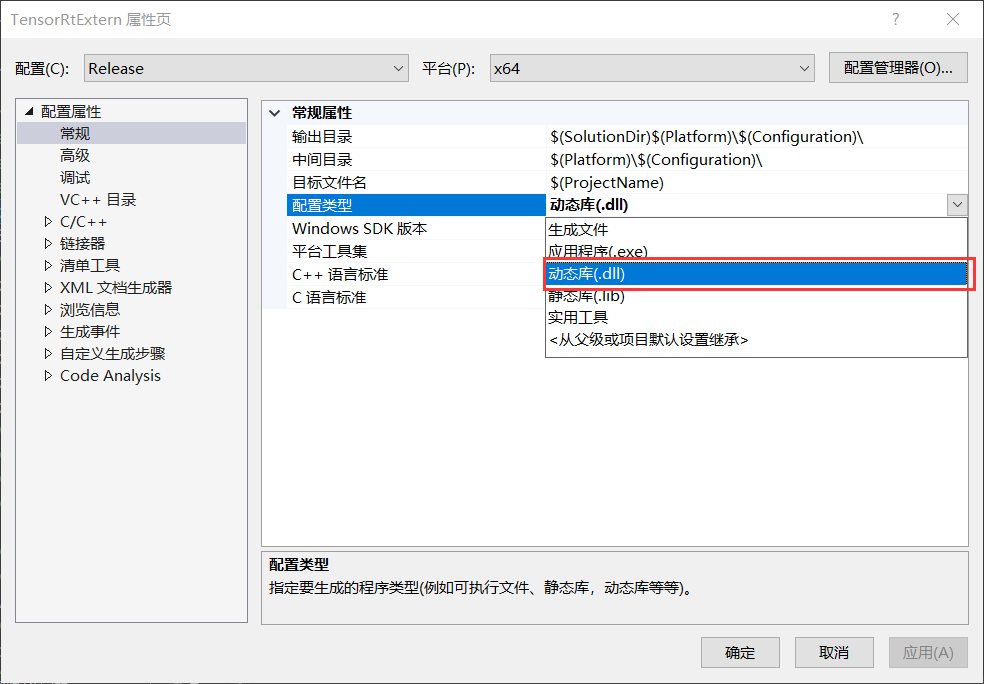
第二部:设置包含目录
当前C++项目主要使用两个依赖库,主要是CUDA(CUDNN)以及TensorRT,因此此处主要配置这两个依赖项,用户根据自己的安装情况进行配置即可。

以下是本设备CUDA(CUDNN)以及TensorRT的包含目录位置,用户在使用时这需要根据自己本机安装情况进行设置即可。
C:Program FilesNVIDIA GPU Computing ToolkitCUDAv12.2include D:Program FilesTensorRTTensorRT-8.6.1.6include 第三步:设置库目录
下面设置安装的CUDA(CUDNN)以及TensorRT的库目录情况,如下图所示。
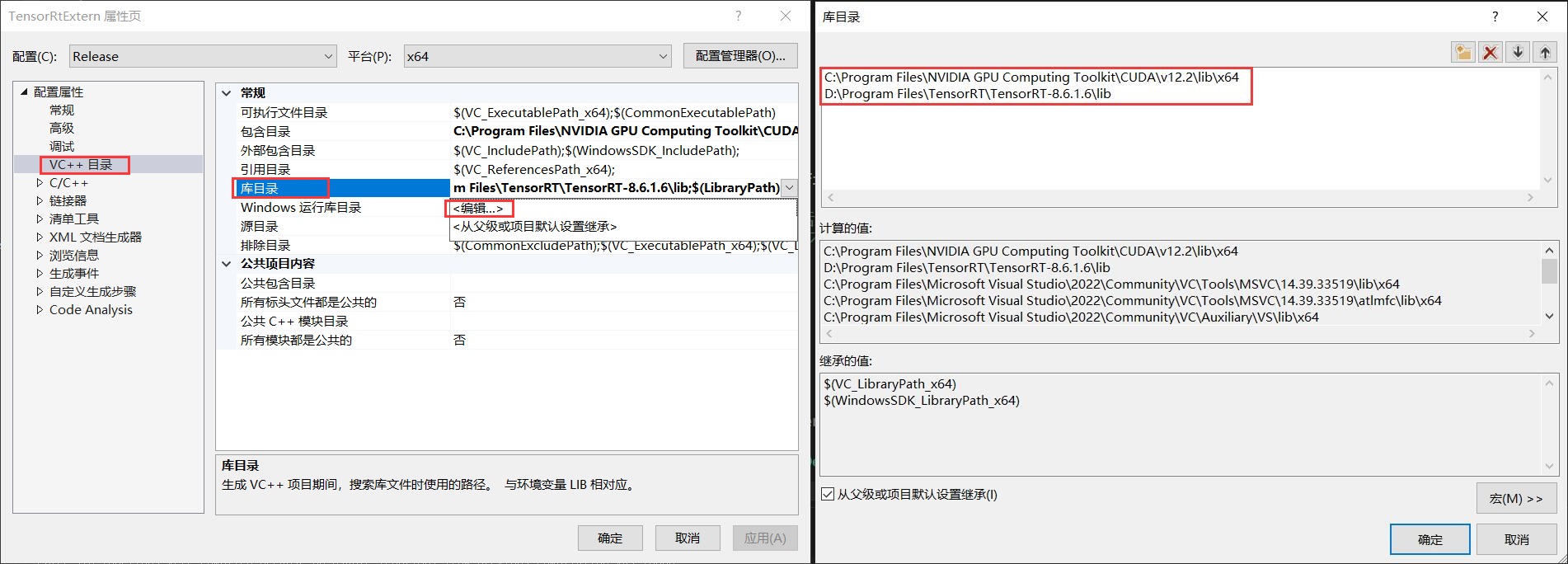
以下是本设备CUDA(CUDNN)以及TensorRT的库目录位置,用户在使用时这需要根据自己本机安装情况进行设置即可。
C:Program FilesNVIDIA GPU Computing ToolkitCUDAv12.2libx64 D:Program FilesTensorRTTensorRT-8.6.1.6lib 第四步:设置附加依赖项
下面设置附加依赖项,附加依赖项文件在上一步设置的库目录路径中,此处主要添加.lib文件。

以下是CUDA(CUDNN)以及TensorRT的附加依赖项目录,但不同版本可能会不一致,因此用户在使用时需要根据自己的安装情况进行设置。
cublas.lib cublasLt.lib cuda.lib cudadevrt.lib cudart.lib cudart_static.lib cudnn.lib cudnn64_8.lib cudnn_adv_infer.lib cudnn_adv_infer64_8.lib cudnn_adv_train.lib cudnn_adv_train64_8.lib cudnn_cnn_infer.lib cudnn_cnn_infer64_8.lib cudnn_cnn_train.lib cudnn_cnn_train64_8.lib cudnn_ops_infer.lib cudnn_ops_infer64_8.lib cudnn_ops_train.lib cudnn_ops_train64_8.lib cufft.lib cufftw.lib cufilt.lib curand.lib cusolver.lib cusolverMg.lib cusparse.lib nppc.lib nppial.lib nppicc.lib nppidei.lib nppif.lib nppig.lib nppim.lib nppist.lib nppisu.lib nppitc.lib npps.lib nvblas.lib nvJitLink.lib nvJitLink_static.lib nvjpeg.lib nvml.lib nvptxcompiler_static.lib nvrtc-builtins_static.lib nvrtc.lib nvrtc_static.lib OpenCL.lib nvinfer.lib nvinfer_dispatch.lib nvinfer_lean.lib nvinfer_plugin.lib nvinfer_vc_plugin.lib nvonnxparser.lib nvparsers.lib 第五步:设置预处理器
由于项目中应用了一些不安全方法,所以需要在宏定义中添加以下定义,如下图所示:

_CRT_SECURE_NO_WARNINGS 第六步:编译项目源码
接下来生成C++项目,此处选择生成,不要选择运行,如下图所示:

最终可以看出生成的动态链接库文件名称以及文件路径,这个路径在下一步中十分重要。
3.4 编译C#项目
接下来编译C#项目,C#项目只需要修改一下位置即可,修改NativeMethods.cs文件中的dll文件路径,该路径及上一步中C++项目生成的动态链接库文件,如下图所示:
E:GitSpaceTensorRT-CSharp-APIx64ReleaseTensorRtExtern.dll 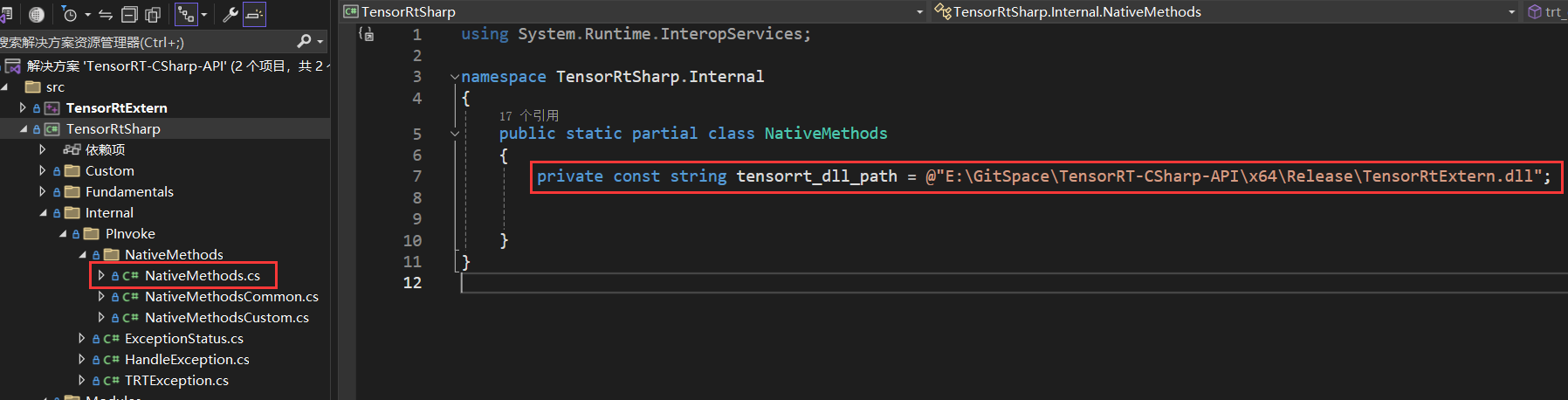
接下来就可以运行C#项目,生成类库文件,如下图所示:

4. 接口调用
4.1 创建并配置C#项目
首先创建一个简单的C#项目,然后添加项目配置。
首先是添加TensorRT C# API 项目引用,如下图所示,添加上文中C#项目生成的dll文件即可。
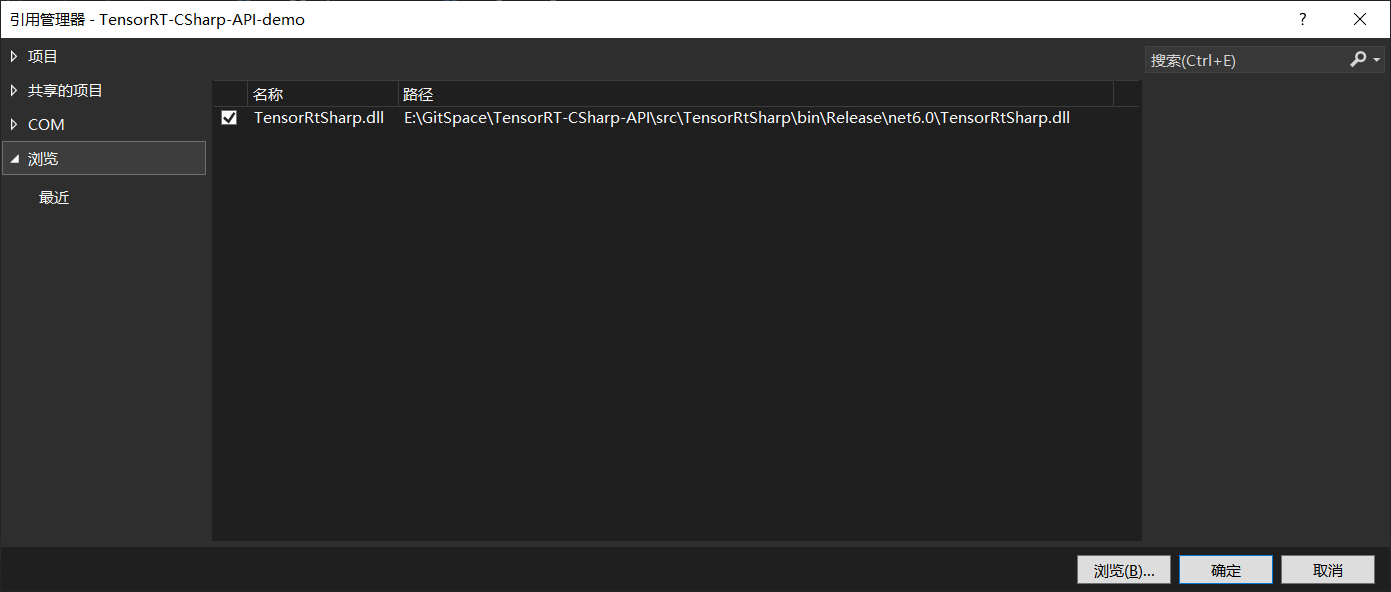
接下来添加OpenCvSharp,此处通过NuGet Package安装即可,此处主要安装以下两个程序包即可:
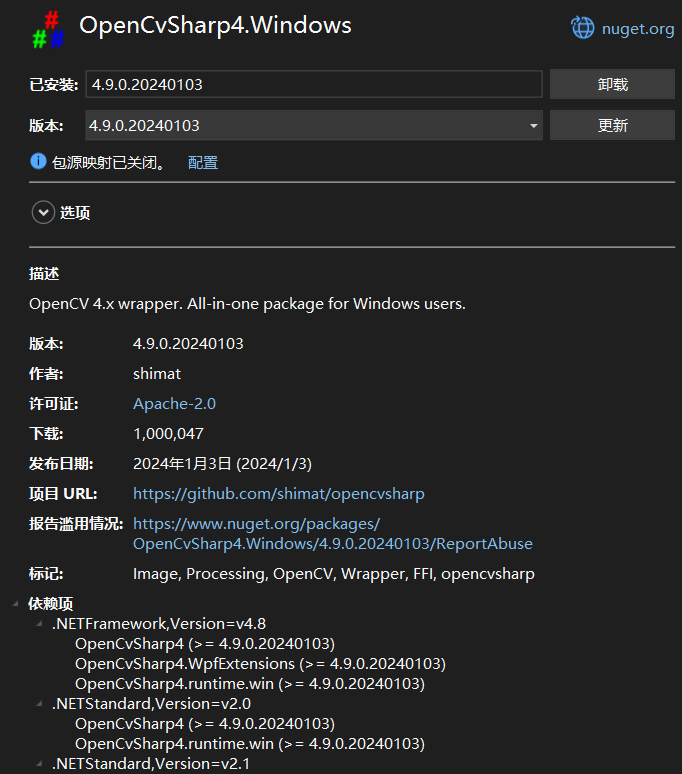 |
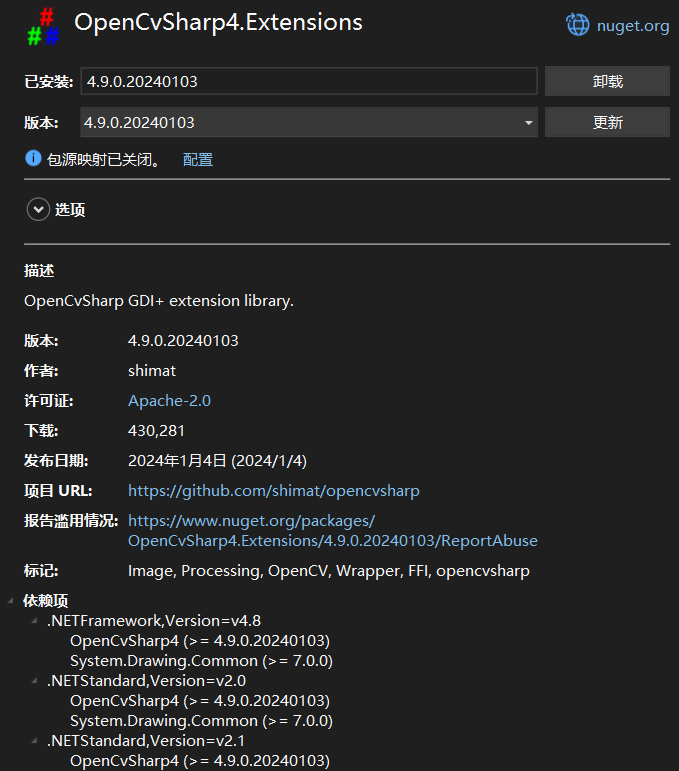 |
配置好项目后,项目的配置文件如下所示:
<Project Sdk="Microsoft.NET.Sdk"> <PropertyGroup> <OutputType>Exe</OutputType> <TargetFramework>net6.0</TargetFramework> <RootNamespace>TensorRT_CSharp_API_demo</RootNamespace> <ImplicitUsings>enable</ImplicitUsings> <Nullable>enable</Nullable> </PropertyGroup> <ItemGroup> <PackageReference Include="OpenCvSharp4.Extensions" Version="4.9.0.20240103" /> <PackageReference Include="OpenCvSharp4.Windows" Version="4.9.0.20240103" /> </ItemGroup> <ItemGroup> <Reference Include="TensorRtSharp"> <HintPath>E:GitSpaceTensorRT-CSharp-APIsrcTensorRtSharpbinReleasenet6.0TensorRtSharp.dll</HintPath> </Reference> </ItemGroup> </Project> 4.2 添加推理代码
此处演示一个简单的图像分类项目,以Yolov8-cls项目为例:
static void Main(string[] args) { Nvinfer predictor = new Nvinfer("E:\Model\yolov8\yolov8s-cls_2.engine"); Dims InputDims = predictor.GetBindingDimensions("images"); int BatchNum = InputDims.d[0]; Mat image1 = Cv2.ImRead("E:\ModelData\image\demo_4.jpg"); Mat image2 = Cv2.ImRead("E:\ModelData\image\demo_5.jpg"); List<Mat> images = new List<Mat>() { image1, image2 }; for (int begImgNo = 0; begImgNo < images.Count; begImgNo += BatchNum) { DateTime start = DateTime.Now; int endImgNo = Math.Min(images.Count, begImgNo + BatchNum); int batchNum = endImgNo - begImgNo; List<Mat> normImgBatch = new List<Mat>(); int imageLen = 3 * 224 * 224; float[] inputData = new float[2 * imageLen]; for (int ino = begImgNo; ino < endImgNo; ino++) { Mat input_mat = CvDnn.BlobFromImage(images[ino], 1.0 / 255.0, new OpenCvSharp.Size(224, 224), 0, true, false); float[] data = new float[imageLen]; Marshal.Copy(input_mat.Ptr(0), data, 0, imageLen); Array.Copy(data, 0, inputData, ino * imageLen, imageLen); } predictor.LoadInferenceData("images", inputData); DateTime end = DateTime.Now; Console.WriteLine("[ INFO ] Input image data processing time: " + (end - start).TotalMilliseconds + " ms."); predictor.infer(); start = DateTime.Now; predictor.infer(); end = DateTime.Now; Console.WriteLine("[ INFO ] Model inference time: " + (end - start).TotalMilliseconds + " ms."); start = DateTime.Now; float[] outputData = predictor.GetInferenceResult("output0"); for (int i = 0; i < batchNum; ++i) { Console.WriteLine(string.Format("n[ INFO ] Classification Top {0} result : n", 10)); Console.WriteLine("[ INFO ] classid probability"); Console.WriteLine("[ INFO ] ------- -----------"); float[] data = new float[1000]; Array.Copy(outputData, i * 1000, data, 0, 1000); List<int> sortResult = Argsort(new List<float>(data)); for (int j = 0; j < 10; ++j) { string msg = ""; msg += ("index: " + sortResult[j] + "t"); msg += ("score: " + data[sortResult[j]] + "t"); Console.WriteLine("[ INFO ] " + msg); } } end = DateTime.Now; Console.WriteLine("[ INFO ] Inference result processing time: " + (end - start).TotalMilliseconds + " ms."); } } public static List<int> Argsort(List<float> array) { int arrayLen = array.Count; List<float[]> newArray = new List<float[]> { }; for (int i = 0; i < arrayLen; i++) { newArray.Add(new float[] { array[i], i }); } newArray.Sort((a, b) => b[0].CompareTo(a[0])); List<int> arrayIndex = new List<int>(); foreach (float[] item in newArray) { arrayIndex.Add((int)item[1]); } return arrayIndex; } 4.3 项目演示
配置好项目并编写好代码后,运行该项目,项目输出如下所示:
[03/31/2024-22:27:44] [I] [TRT] Loaded engine size: 15 MiB [03/31/2024-22:27:44] [I] [TRT] [MemUsageChange] TensorRT-managed allocation in engine deserialization: CPU +0, GPU +12, now: CPU 0, GPU 12 (MiB) [03/31/2024-22:27:44] [I] [TRT] [MemUsageChange] TensorRT-managed allocation in IExecutionContext creation: CPU +0, GPU +4, now: CPU 0, GPU 16 (MiB) [03/31/2024-22:27:44] [W] [TRT] CUDA lazy loading is not enabled. Enabling it can significantly reduce device memory usage and speed up TensorRT initialization. See "Lazy Loading" section of CUDA documentation https://docs.nvidia.com/cuda/cuda-c-programming-guide/index.html#lazy-loading [ INFO ] Input image data processing time: 6.6193 ms. [ INFO ] Model inference time: 1.1434 ms. [ INFO ] Classification Top 10 result : [ INFO ] classid probability [ INFO ] ------- ----------- [ INFO ] index: 386 score: 0.87328124 [ INFO ] index: 385 score: 0.082506955 [ INFO ] index: 101 score: 0.04416279 [ INFO ] index: 51 score: 3.5818E-05 [ INFO ] index: 48 score: 4.2115275E-06 [ INFO ] index: 354 score: 3.5188648E-06 [ INFO ] index: 474 score: 5.789438E-07 [ INFO ] index: 490 score: 5.655325E-07 [ INFO ] index: 343 score: 5.1091644E-07 [ INFO ] index: 340 score: 4.837259E-07 [ INFO ] Classification Top 10 result : [ INFO ] classid probability [ INFO ] ------- ----------- [ INFO ] index: 293 score: 0.89423335 [ INFO ] index: 276 score: 0.052870292 [ INFO ] index: 288 score: 0.021361532 [ INFO ] index: 290 score: 0.009259541 [ INFO ] index: 275 score: 0.0066174944 [ INFO ] index: 355 score: 0.0025512716 [ INFO ] index: 287 score: 0.0024535337 [ INFO ] index: 210 score: 0.00083151844 [ INFO ] index: 184 score: 0.0006893527 [ INFO ] index: 272 score: 0.00054959994 通过上面输出可以看出,模型推理仅需1.1434ms,大大提升了模型的推理速度。
5. 总结
在本项目中,我们开发了TensorRT C# API 2.0版本,重新封装了推理接口。并结合分类模型部署流程向大家展示了TensorRT C# API 的使用方式,方便大家快速上手使用。
为了方便各位开发者使用,此处开发了配套的演示项目,主要是基于Yolov8开发的目标检测、目标分割、人体关键点识别、图像分类以及旋转目标识别,由于时间原因,还未开发配套的技术文档,此处先行提供给大家项目源码,大家可以根据自己需求使用:
- Yolov8 Det 目标检测项目源码:
https://github.com/guojin-yan/TensorRT-CSharp-API-Samples/blob/master/model_samples/yolov8_custom/Yolov8Det.cs - Yolov8 Seg 目标分割项目源码:
https://github.com/guojin-yan/TensorRT-CSharp-API-Samples/blob/master/model_samples/yolov8_custom/Yolov8Seg.cs - Yolov8 Pose 人体关键点识别项目源码:
https://github.com/guojin-yan/TensorRT-CSharp-API-Samples/blob/master/model_samples/yolov8_custom/Yolov8Pose.cs - Yolov8 Cls 图像分类项目源码:
https://github.com/guojin-yan/TensorRT-CSharp-API-Samples/blob/master/model_samples/yolov8_custom/Yolov8Cls.cs - Yolov8 Obb 旋转目标识别项目源码:
https://github.com/guojin-yan/TensorRT-CSharp-API-Samples/blob/master/model_samples/yolov8_custom/Yolov8Obb.cs 同时对本项目开发的案例进行了时间测试,以下时间只是程序运行一次的时间,测试环境为:
-
CPU:i7-165G7
-
CUDA型号:12.2
-
Cudnn:8.9.3
-
TensorRT:8.6.1.6
| Model | Batch | 数据预处理 | 模型推理 | 结果后处理 |
|---|---|---|---|---|
| Yolov8s-Det | 2 | 25 ms | 7 ms | 20 ms |
| Yolov8s-Obb | 2 | 49 ms | 15 ms | 32 ms |
| Yolov8s-Seg | 2 | 23 ms | 8 ms | 128 ms |
| Yolov8s-Pose | 2 | 27 ms | 7 ms | 20 ms |
| Yolov8s-Cls | 2 | 16 ms | 1 ms | 3 ms |
最后如果各位开发者在使用中有任何问题,欢迎大家与我联系。